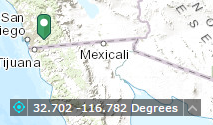O widget Coordenadas exibe valores de coordenadas x e y no mapa. Com o sistema de coordenadas padrão do mapa da web, os valores de coordenadas alteram dinamicamente quando o ponteiro do mouse move para locais diferentes no mapa. As múltiplas referências espaciais podem ser configuradas e os valores de coordenadas exibidos com base na referência espacial que você seleciona quando o aplicativo iniciar.
Configurando o widget Coordenadas
Por padrão, o widget Coordenadas exibe coordenadas na projeção WGS_1984_Web_Mercator_Auxiliary_Sphere (WKID 3857). Para exibir as coordenadas em outras projeções ou datum, adicione referências espaciais durante a configuração.
- Paire sobre o widget Coordenadas e clique no pequeno ícone de olho para mostrar ou ocultar este widget no seu aplicativo
 .
. - Paire sobre o widget Coordenadas e clique no ícone de edição pequeno
 .
.Isto abre a janela de configuração do widget.
- Clique em Adicionar Sistemas de Coordenadas de Saída.
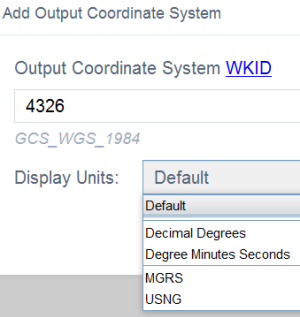
- Forneça um WKID válido na caixa Sistema de Coordenadas WKID de Saída, escolha uma unidade de exibição e forneça uma WKID válido na caixa Transformação de Datum WKID se o datum do sistema de coordenadas de saída for um formulário diferente do padrão.
Quando um WKID válido para Transformação de Datum for inserido, a opção Utilizar Transformação Adiante é exibida. Indica se transformar adiante ou não. A direção adiante ou inverter da transformação é implicada no nome da transformação. Consulte Transformação de Datum.
- Clique em OK.
A referência espacial definida acima é adicionada à lista. Repita as etapas acima para adicionar outra referência espacial se necessário.
- Opcionalmente, clique no ícone de edição Ações para editar o sistema de coordenadas.
- Escolha as casas decimais para arredondar as coordenadas.
- Desmarque a caixa se você não desejar mostrar os separadores de milhar.
- Selecione a ordem de exibição das coordenadas.
- Clique em OK.
A janela de configuração do widget fecha.
Utilizando o widget Coordenadas
Quando o aplicativo iniciar, ele exibe o sistema de coordenadas na parte superior da lista Nome do Sistema de Coordenadas de Saída. Para o sistema de coordenadas padrão do mapa da web, a coordenadas irão alterar de acordo com o movimento do mouse no mapa
Para os dispositivos móveis. o widget somente exibe as coordenadas do centro do mapa.
Clique em  para habilitar o clique no mapa para obter as coordenadas. Deste modo, você pode adicionar um ponto no mapa, destacar as coordenadas e fazer uma cópia delas.
para habilitar o clique no mapa para obter as coordenadas. Deste modo, você pode adicionar um ponto no mapa, destacar as coordenadas e fazer uma cópia delas.
Clique na seta do widget para exibir uma lista de referências espaciais especificadas na configuração. Quando você escolher uma a partir da lista, ela se tornará ativa.
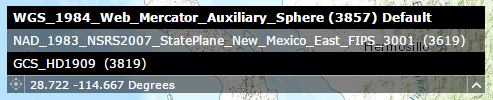
Para a maioria das referências espaciais, exceto WKID 3857 e 4326, você tem que clicar no botão  novamente para exibir as coordenadas ao adicionar um ponto no mapa. Você pode também destacar as coordenadas e fazer uma cópia delas.
novamente para exibir as coordenadas ao adicionar um ponto no mapa. Você pode também destacar as coordenadas e fazer uma cópia delas.